


MongoDB — бесплатная и открытая исходная NoSQL документарно-ориентированная база данных, ориентированная на платформу. Она хранит все данные в документах с использованием формата JSON (BSON), что делает данные чрезвычайно гибкими. MongoDB входит в выпуски Community и Enterprise. Издание Enterprise предоставляет дополнительные функции администрирования, аутентификации и мониторинга. Community — это бесплатная версия MongoDB с открытым исходным кодом, и мы ее установим в этой статье на Debiab 9 VPS.
Некоторые из ключевых особенностей MongoDB перечислены ниже:
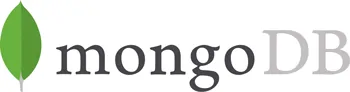
Войдите в свой Debian 9 VPS через SSH в качестве пользователя root
ssh root@IP_Address -p Port_number
и прежде чем мы начнем установку MongoDB, убедитесь, что все установленные пакеты обновлены до последней доступной версии
apt update && apt update
MongoDB можно установить из официального репозитория Debian 9, но этот пакет не поддерживается командой MongoDB, и это не официальный релиз MongoDB. Итак, чтобы установить официальный пакет MongoDB, который всегда обновляется, нам нужно добавить репозиторий MongoDB на сервер. Прежде всего мы будем импортировать открытый ключ MongoDB, чтобы обеспечить согласованность и достоверность пакета. Выполните следующую команду
apt-key adv --keyserver hkp://keyserver.ubuntu.com:80 --recv 9DA31620334BD75D9DCB49F368818C72E52529D4
Вывод:
Executing: /tmp/apt-key-gpghome.BvSKWq7GUg/gpg.1.sh --keyserver hkp://keyserver.ubuntu.com:80 --recv 9DA31620334BD75D9DCB49F368818C72E52529D4 gpg: key 68818C72E52529D4: public key "MongoDB 4.0 Release Signing Key <packaging@mongodb.com>" imported gpg: Total number processed: 1 gpg: imported: 1
Следующий шаг — добавить репозиторий, создав файл ‘/etc/apt/sources.list.d/mongodb-org-4.0.list’, используя следующую команду:
echo "deb http://repo.mongodb.org/apt/debian stretch/mongodb-org/4.0 main" | sudo tee /etc/apt/sources.list.d/mongodb-org-4.0.list
После добавления репозитория обновите локальную базу данных пакетов
apt update
Мы добавили официальный репозиторий MongoDB в наш Debian 9 VPS, поэтому мы готовы начать установку последней версии MongoDB, просто выполнив следующую команду на сервере
apt -y install mongodb-org
Проверьте версию MongoDB, установленную на сервере
mongo -version
Вывод:
MongoDB shell version v4.0.0
git version: 3b07af3d4f471ae89e8186d33bbb1d5259597d51
OpenSSL version: OpenSSL 1.1.0f 25 May 2017
allocator: tcmalloc
modules: none
build environment:
distmod: debian92
distarch: x86_64
target_arch: x86_64
Итак, мы успешно установили MongoDB версии 4.0.0, которая на момент написания этой статьи является последней стабильной версией.
Вы также можете установить любую конкретную версию MongoDB, в которой вы нуждаетесь. Если вам нужна более старая версия MongoDB, например 3.0.12, вы можете установить ее, выполнив следующую команду.
sudo apt-get install -y mongodb-org = 3.0.12 mongodb-org-server = 3.0.12 mongodb-org-shell = 3.0.12 mongodb-org-mongos = 3.0.12 mongodb-org-tools = 3.0.12
Обратите внимание, что версия MongoDB, которую вы специфицировали и устанавливали на сервер, будет автоматически обновляться при выпуске новой версии. Чтобы претворить это, мы поставим пакет на «hold». Таким образом, пакет MongoDB не может быть установлен, обновлен или удален, пока метка удержания не будет удалена. Вы можете добиться этого, выдав следующие команды:
echo "mongodb-org hold" | sudo dpkg --set-selections echo "mongodb-org-server hold" | sudo dpkg --set-selections echo "mongodb-org-shell hold" | sudo dpkg --set-selections echo "mongodb-org-mongos hold" | sudo dpkg --set-selections echo "mongodb-org-tools hold" | sudo dpkg --set-selections
Как только MongoDB будет установлен, запустите службу
service mongod start
и убедитесь, что процесс mongod запущен
service mongod status
Вывод:
● mongod.service - MongoDB Database Server
Loaded: loaded (/lib/systemd/system/mongod.service; disabled; vendor preset: enabled)
Active: active (running) since Tue 2018-07-17 11:51:26 CDT; 21s ago
Docs: https://docs.mongodb.org/manual
Main PID: 21205 (mongod)
CGroup: /system.slice/mongod.service
└─21205 /usr/bin/mongod --config /etc/mongod.conf
Вот и все, MongoDB успешно установлен и запущен на вашем Debian 9 VPS. Для получения дополнительной информации и инструкций по использованию MongoDB, пожалуйста, проверьте их официальную документацию: https://docs.mongodb.com/.
Вы также можете проверить наши учебные пособия о том, как установить MongoDB на Ubuntu 16.04 VPS или CentOS VPS.

Заполните форму и наш менеджер перезвонит Вам в самое ближайшее время!


Спасибо! Ваша заявка принята


Спасибо! Ваша заявка принята
